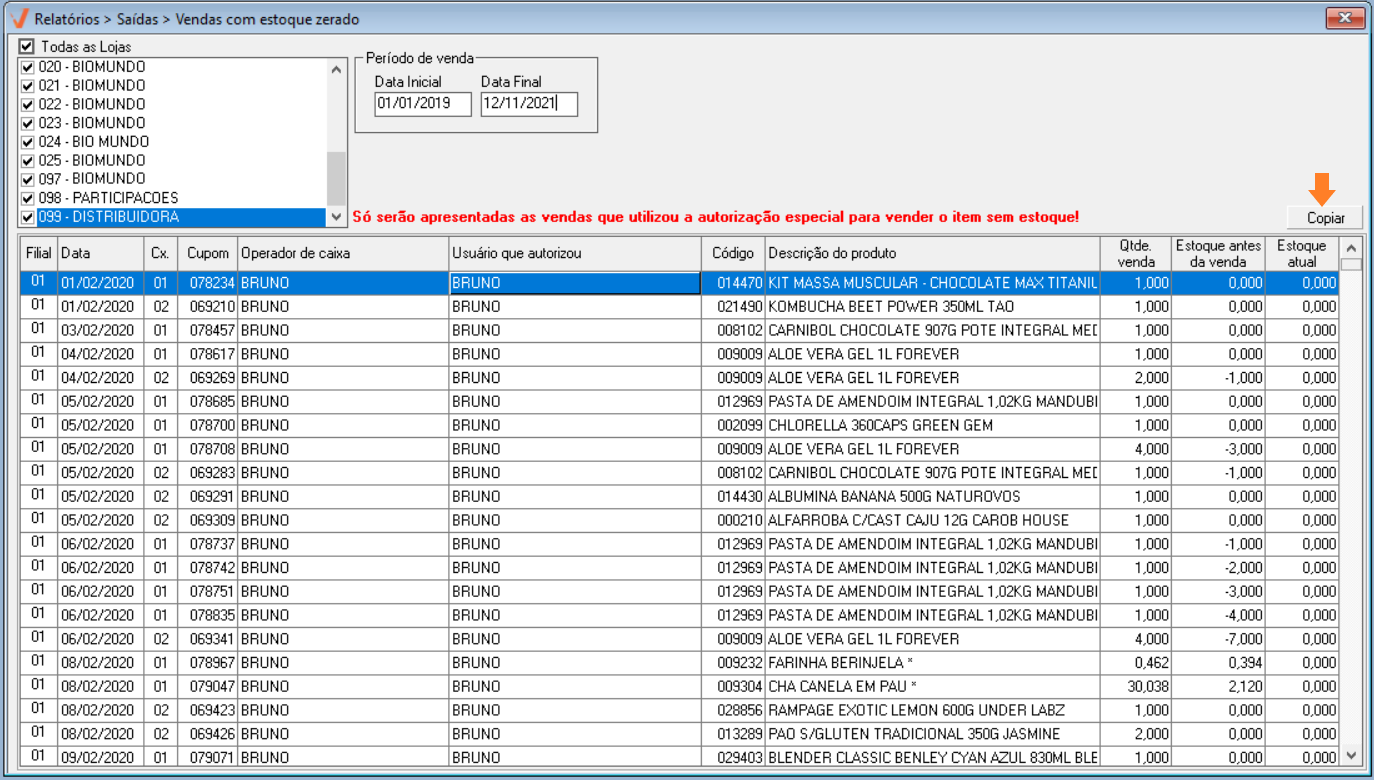A tela permite que o usuário tenha acesso rápido à tela de "Extrato do produto (Kardex)", a fim de visualizar as movimentações de estoque do produto, para utilizar o recurso localize na grade o produto que deseja visualizar, selecione-o, clique sobre ele com o botão direito do mouse e selecione a opção "Visualizar extrato do produto":
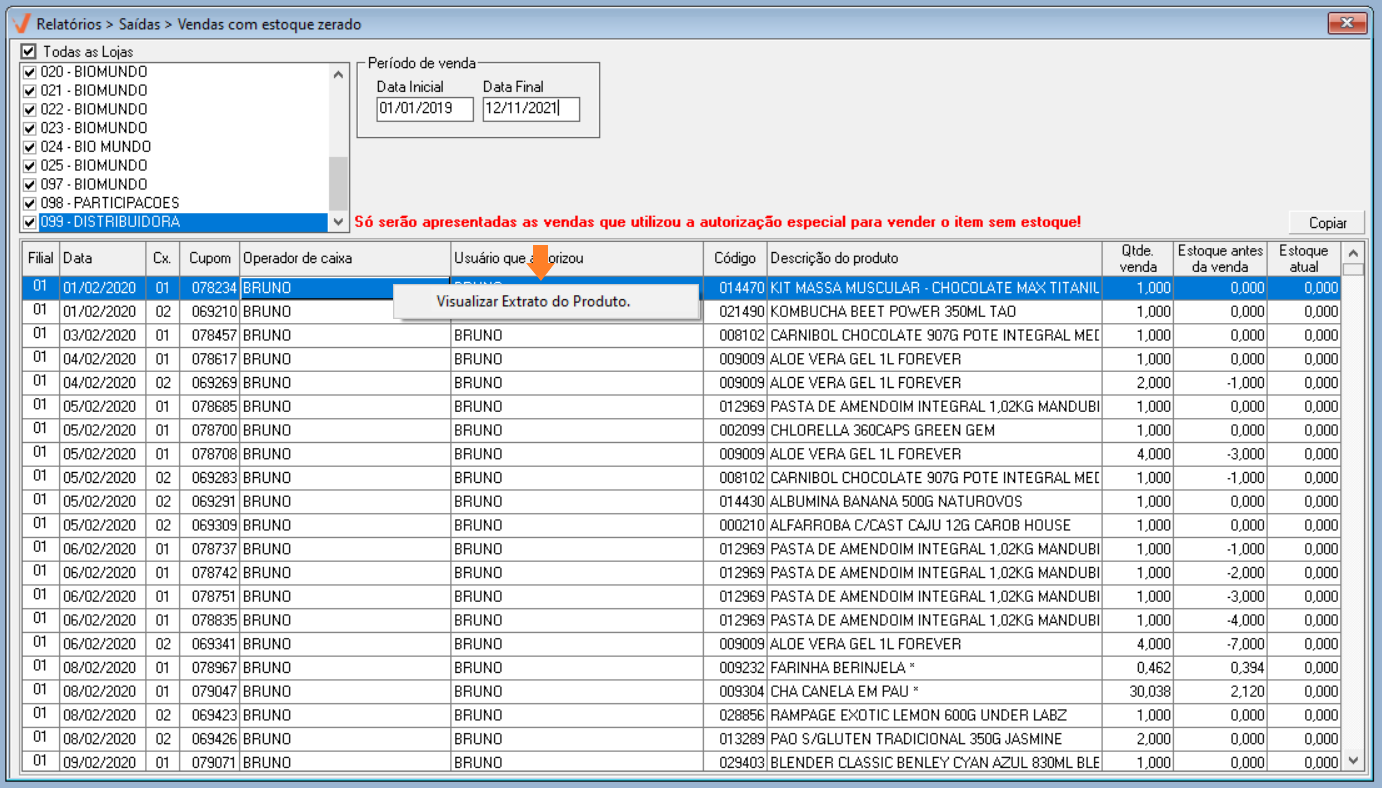
Em seguida, a tela será apresentada:
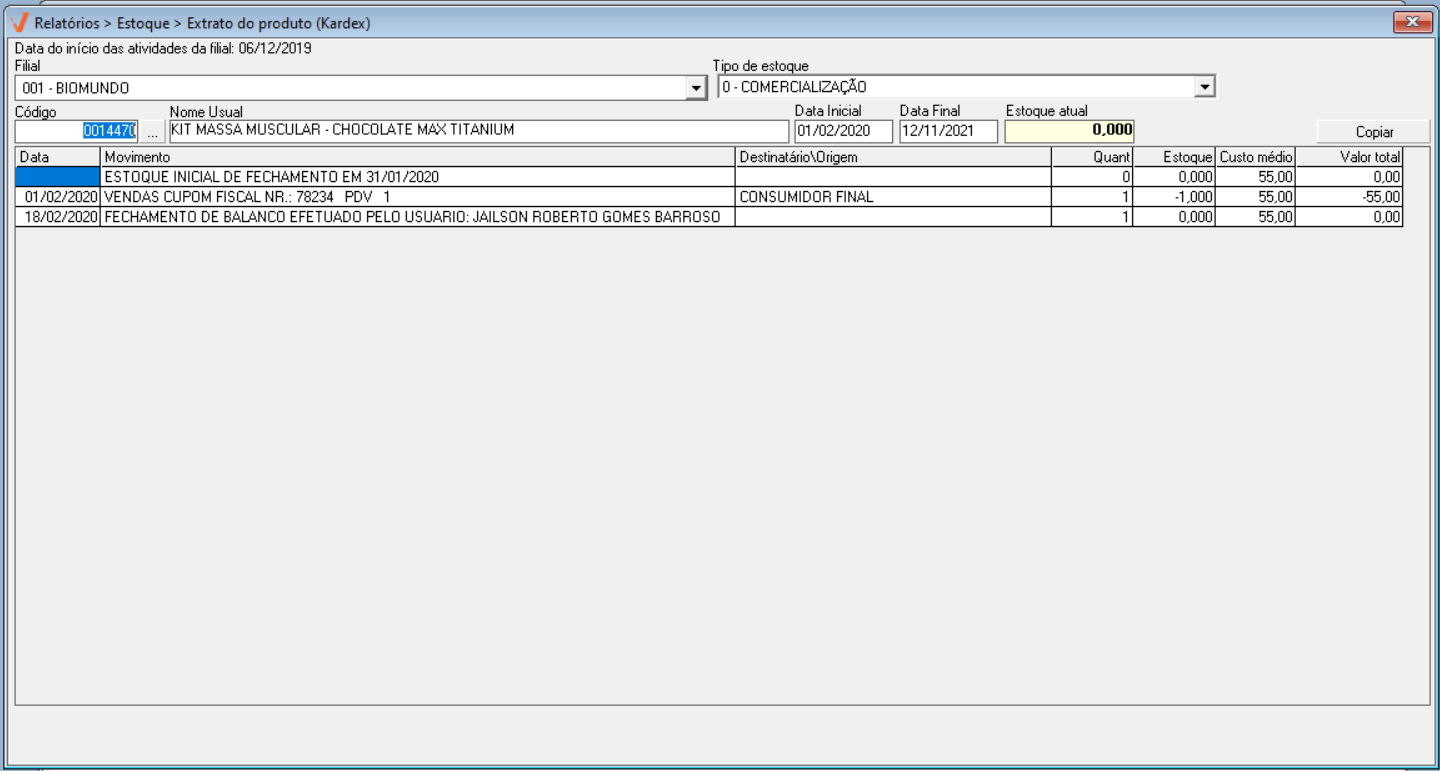
Utilize o botão >> Copiar para realizar a cópia das informações da tela, e fazer a colagem em uma planilha de Excel. Confira os detalhes deste recurso, clicando aqui.